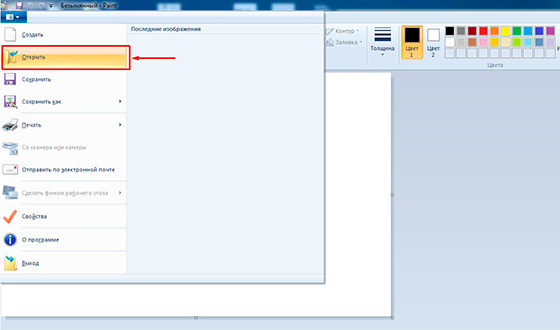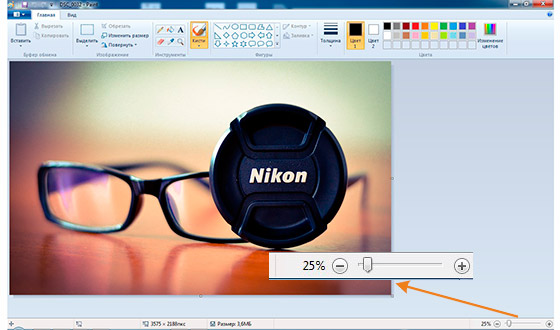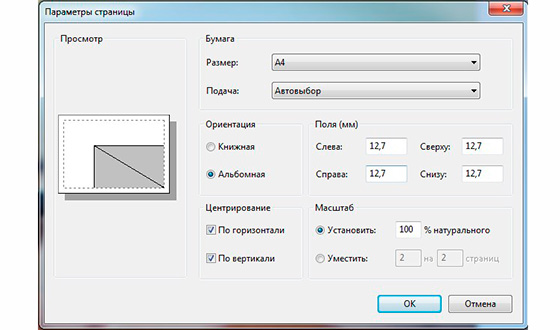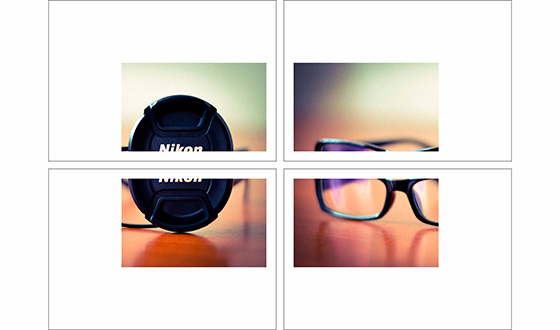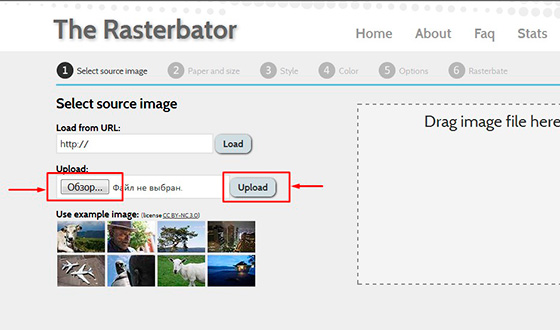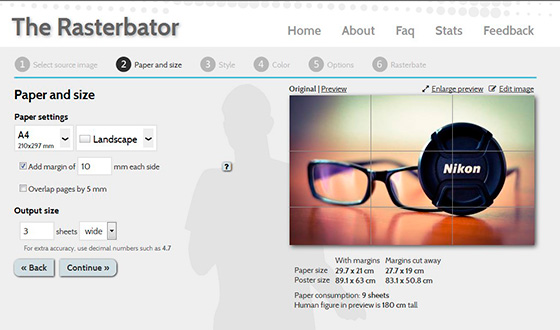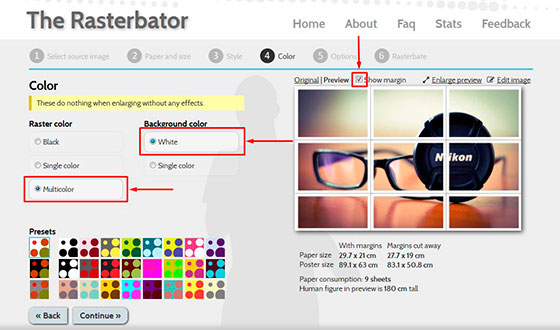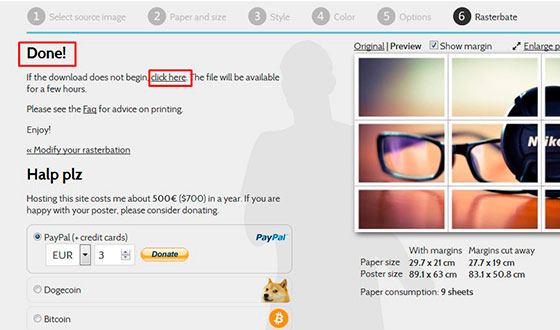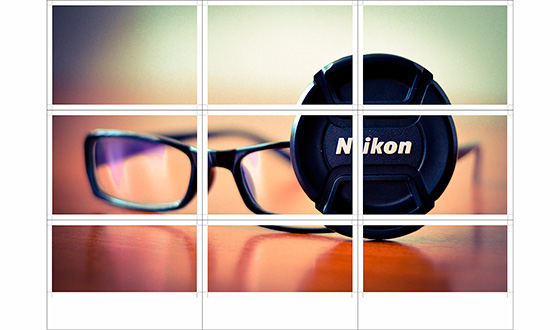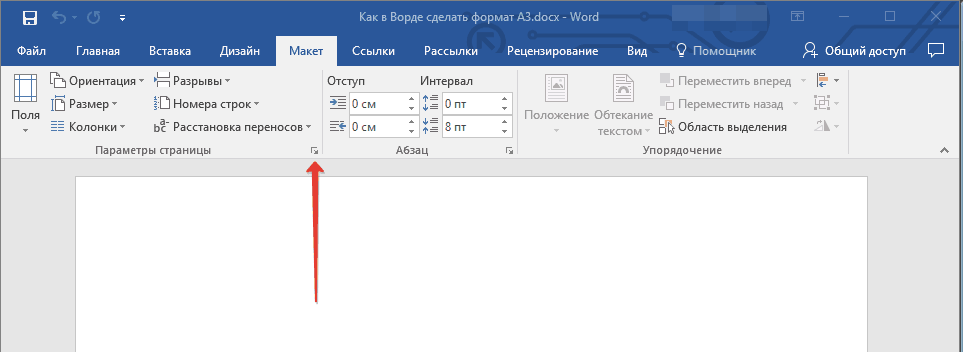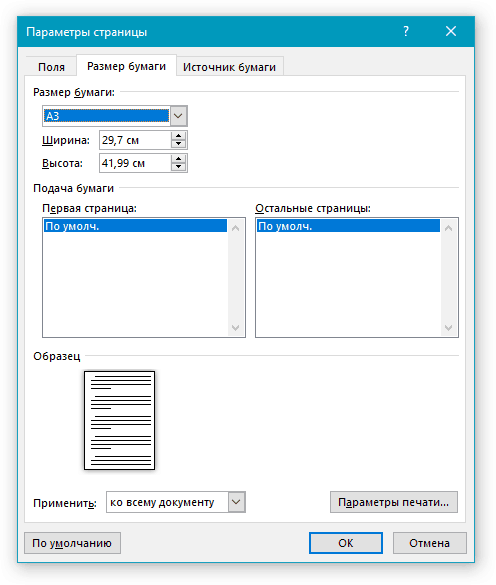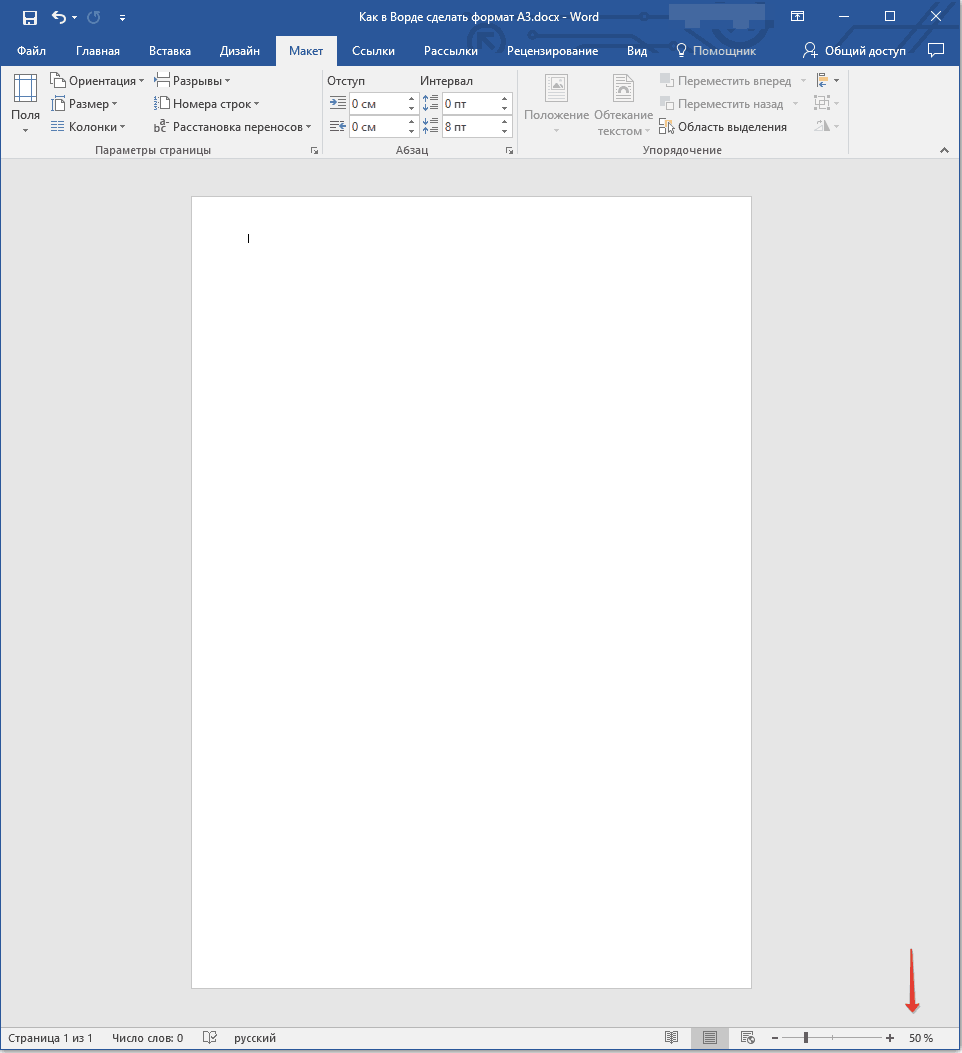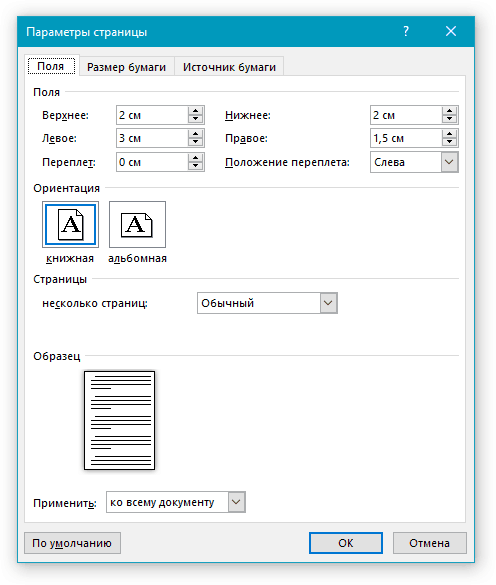Svetainės skyriai
Redaktoriaus pasirinkimas:
- Kodėl nešiojamam kompiuteriui reikalingas mažas SSD ir ar verta jame įdiegti „Windows“?
- Rėmo įdėjimas. Rėmelių kūrimas. Atsarginio noframes teikimas
- Windows sistemos atkūrimas Begalinis automatinio atkūrimo paruošimas
- „Flash“ atmintinės taisymas naudojant programas Kaip pataisyti nešiojamojo kompiuterio USB prievadą
- Pažeista disko struktūra; nuskaityti neįmanoma, ką turėčiau daryti?
- Kas yra kietojo disko talpyklos atmintis ir kam ji reikalinga Už ką atsakingas talpyklos dydis?
- Iš ko susideda kompiuteris?
- Sistemos bloko struktūra – kurie komponentai yra atsakingi už kompiuterio veikimą Sisteminio bloko vidinių įrenginių ypatybės
- Kaip pakeisti standųjį diską į SSD
- Įvesties įrenginiai apima
Reklama
| Kaip spausdinti A4 lapus ant A3 lapų. Dvi paprastos nuotraukos spausdinimo ant kelių A4 lapų parinktys |
|
Sveiki, mano tinklaraščio skaitytojai. Aš susisiekiu su tavimi, Timurai Mustajevai. Nusprendžiau atspausdinti paveikslėlį, susidedantį iš kelių A4 formato lapų. Ir, žinoma, savo arsenale naudojau Corel DRAW programą, kad supjaustyčiau į kelias dalis; žinoma, taip pat galėjau naudoti „Photoshop“ ir tada spausdinti spausdintuvu. Bet tada susidomėjau, kokiais kitais būdais galima tai padaryti. Pradėjau apversti visą internetą aukštyn kojomis ir paaiškėjo, kad viskas taip paprasta, kad kiekvienas gali tai padaryti neturėdamas galingų grafikos programos. Šiandien pasidalinsiu su jumis, kaip atspausdinti paveikslėlį ant kelių A4 formato lapų, ir patikėkite, nesunkiai tai galite padaryti patys.
Visiems metodams naudosiu tą pačią nuotrauką. DažytiTaigi, pirmasis metodas mano arsenale yra naudoti Dažymo programos. Taip, tai programa, kuri pagal numatytuosius nustatymus įtraukta į Windows OS. Taigi nuo ko pradėti.
Atsidariusiame meniu pasirinkite, kur yra jūsų nuotrauka. Atidarykime. Jei nuotrauka yra didelės skiriamosios gebos, ji bus atidaryta redaktoriuje 100%. Norėdami sumažinti dydį, perkelkite slankiklį į kairę, kad gautumėte normalų vaizdo dydį.
Tada atidarome Failas – Antspaudas – Puslapio nustatymai
Pasirodžiusiame meniu nustatykite nustatymus:
Internetinė paslauga Rasterbator.netČia viskas paprasta. Tai internetinė paslauga failų skaidymui ir paruošimui spausdinti. Galų gale jūs jį paruošite PDF failas iš sulaužytų nuotraukų į A4 formatą. Paslauga nemokama. Yra vienas „BET“, paslauga yra Anglų kalba. Manau, jums tai nebus sunku, juolab, kad visus žingsnius pabandysiu aprašyti plačiau. Ką turėtume daryti pirmiausia? Atidarome paslaugą. Atsidariusiame lange kairiuoju pelės mygtuku spustelėkite Sukurkite savo plakatą.
Kitas žingsnis – pasirinkti nuotrauką, kurią padalinsime į dalis. Mano atveju naudosiu tą pačią nuotrauką kaip ir ankstesniame pavyzdyje. Ir taip, paspaudžiu mygtuką Apžvalga ir nurodykite nuotrauką. Tada spustelėkite Įkelti ir palaukite, kol nuotrauka bus įkelta.
Taip pat yra Papildoma informacija, apatiniame dešiniajame kampe. Kur nurodyta, popieriaus dydis, gatavo paveikslo dydis (plakato dydis), kiek lapų paveikslas sudarys (popieriaus suvartojimas) ir 180 cm ūgio žmogaus figūra peržiūroje (žmogaus figūra peržiūroje yra 180 cm ūgio). Ką tai reiškia? Pamatykite vyro siluetą viduryje. Šis siluetas yra 180 cm aukščio.
Kitas žingsnis, spalva ( Spalva). Nustatome šiuos nustatymus:
Spustelėkite Tęsti.
Paskutiniame etape „Parinktys“ mūsų laukia keli nustatymai. Taigi:
Spustelėkite Rasterbate 9 puslapiai! Po to prasidės atskyrimo procesas ir jums bus pateiktas baigtas PDF failas, kurį galėsite išsaugoti. Jei automatinis išsaugojimas nepasirodo, spustelėkite paspauskite čia.
Dėl to gavome gatavą plakatą PDF formatu spausdinimui su pavadinimu Rasterbacija.
Šiuo užrašu aš su jumis atsisveikinsiu. Tikiuosi, kad straipsnis buvo naudingas. Prenumeruokite mano tinklaraštį, komentuokite, dalinkitės su draugais. Viso geriausio tau, Timurai Mustajevai. Pagal numatytuosius nustatymus MS Word dokumentas yra nustatytas į A4 formatą, o tai yra gana logiška. Būtent šis formatas dažniausiai naudojamas biuro darbe, būtent jame sukuriama ir spausdinama dauguma dokumentų, tezių, mokslinių ir kitų darbų. Tačiau kartais prireikia keisti visuotinai priimtą standartą aukštyn arba žemyn. MS Word turi galimybę keisti puslapio formatą, ir tai galima padaryti rankiniu būdu arba naudojant paruoštą šabloną, pasirenkant jį iš rinkinio. Problema ta, kad rasti skyrių, kuriame galima pakeisti šiuos nustatymus, nėra taip paprasta. Norėdami viską paaiškinti, žemiau mes jums pasakysime, kaip „Word“ padaryti A3 formatą, o ne A4. Tiesą sakant, lygiai taip pat bus galima nustatyti bet kokį kitą puslapio formatą (dydį). 1. Atidarykite Tekstinis dokumentas, puslapio formatą, kurį norite pakeisti.
2. Eikite į skirtuką "Išdėstymas" ir atidarykite grupės dialogo langą „Puslapio nustatymai“. Norėdami tai padaryti, spustelėkite mažą rodyklę, esančią apatiniame dešiniajame grupės kampe.
3. Atsidariusiame lange eikite į skirtuką "Popieriaus dydis", kur skyriuje "Popieriaus dydis" Išskleidžiamajame meniu pasirinkite reikiamą formatą.
4. Spustelėkite "GERAI" uždaryti langą „Puslapio nustatymai“. 5. Puslapio formatas pasikeis į jūsų pasirinktą. Mūsų atveju tai yra A3, o puslapis ekrano kopijoje rodomas 50% masteliu, palyginti su paties programos lango dydžiu, nes kitaip jis tiesiog netelpa.
Rankinis puslapio formato keitimasKai kuriose versijose kiti puslapių dydžiai nei A4 pagal numatytuosius nustatymus nepasiekiami, bent jau tol, kol sistema neturi a suderinamas spausdintuvas. Tačiau puslapio dydį, atitinkantį tam tikrą formatą, visada galima nustatyti rankiniu būdu. Viskas, ko jums reikia, yra tikslios vertės žinojimas pagal GOST. Pastarųjų galima lengvai išmokti dėka paieškos sistemos, bet nusprendėme jums padėti lengviau. Taigi, puslapių formatai ir tikslūs jų matmenys centimetrais (plotis x aukštis): A0- 84,1x118,9 O dabar apie tai, kaip ir kur juos nurodyti „Word“: 1. Atidarykite dialogo langą „Puslapio nustatymai“ skirtuke "Išdėstymas"(arba skyrius "Papildomos parinktys" skirtuke "Puslapio išdėstymas" jei naudojate sena versija programos).
2. Eikite į skirtuką "Popieriaus dydis".
3. Į atitinkamus laukus įveskite reikiamas puslapio pločio ir aukščio reikšmes ir spustelėkite mygtuką "GERAI". Spausdinimo parinktys rodomos puslapio viršuje. Žemiau galite sužinoti daugiau apie kiekvieną iš jų. Standartinių formatų A4 ir A3 skaitmeninė spauda turi 5 parametrus: lapo formatą (A4 arba A3), spaudos spalvą (juodai baltą arba spalvotą), spaudos tipą (vienpusį arba dvipusį), spaudos medžiagą – įvairaus tankio popierių ir tekstūros, taip pat tiražas - lapų skaičius viename užsakyme.A3 – spausdinimo formatasA3 spaudos formatas dažniausiai naudojamas spausdinant pristatymo medžiagą, nedidelius plakatus ir plakatus, reklamas. Be to, šiuo formatu kuriami A4 formato brošiūrų, sąsiuvinių ir, pavyzdžiui, metinių ataskaitų viršeliai: toks viršelis perlenkiamas per pusę ir įrišamas kartu su dokumentu. Pagal tarptautinį standartą ISO 216 (šis standartas nustato labiausiai paplitusios ir mums žinomos sistemos A atspausdintų lapų matmenis), spausdinamas formato lapas A3 ilgis 420 mm ir plotis 297 mm. Lapo plotas 0,125 m2, lapo plotas praverčia, jei poligrafijos pramonė kainoraštyje nurodo kvadratinio metro kainą. Kaina skaitmeninė spauda A3 formato lapai paprastai 1,5–2 kartus viršija A4 formato spaudinio kainą. Norėdami apskaičiuoti A4 formato spaudos kainas, pakeiskite paieškos parametrą arba atidarykite puslapį Kainos už spausdinimo formatą A4. Spalvotas spaudinys Spalvotas lankstinukų, dokumentų, banerių ar plakatų, taip pat skelbimų ir kitos medžiagos spausdinimas dažniausiai atliekamas skaitmenine spausdinimo įranga - lazeriniai spausdintuvai didelio našumo. Jei pirminis dokumentas nesikeičia iš puslapio į puslapį (kopijuojant) ir tiražas viršija 500 - 800 puslapių, tuomet gamybai galima naudoti didelio našumo dauginimo aparatą. Spalvotai spaudai nurodyti dažnai naudojamas specialus žymėjimas: 4+4 arba 4+0. Žymėjimas 4+0 reiškia, kad spausdinama keturiomis spalvomis (tai yra spalvota spauda) vienoje lapo pusėje ir žymėjimas 4+4 reiškia dvipusį spalvotą spausdinimą (po 4 spalvas kiekvienoje lapo pusėje). Spalvotas spausdinimas A4 ir A3 paprastai kainuoja 2-3 kartus daugiau nei nespalvotas spausdinimas, priklausomai nuo spaustuvės ir tiražo; tai susiję su didelėmis kaštais rašalo ir spausdinimo įrangos komponentams: naudojant vienspalvį spausdinimą, tik vienas rašalo modulis naudojamas, o su spalvota spauda – keturios. Dokumentų, skelbimų, tezių ir lankstinukų nespalvotos spausdinimo kainą galima palyginti skiltyje Kainos juoda ir balta A4 ir A3 spausdinimas. Vienpusis spausdinimas A4/A3Vienpusis spausdinimas (vienoje lapo pusėje) dažniausiai naudojamas spausdinant dokumentus, santraukas, skelbimus, plakatus ir plakatus. Vienpusio spausdinimo tipografinis žymėjimas: 1+0 nespalvotai vienpusei spausdinimui ir 4+0 spalvotam spausdinimui vienoje pusėje. Šiuo metu vis labiau populiarėja taupus požiūris į gamybos išteklius (taupi gamyba), gamtos išteklių apsauga ir paprastas taupymas, todėl vis daugiau žmonių stengiasi laikytis tarptautinių aplinkosaugos kompanijų, tokių kaip GreenPeace ir WWF, rekomendacijų ir spausdinti dokumentus. ir abstrahuoja iš dviejų lapo pusių (naudojant dvipusis spausdinimas). „PrintScanner“ taip pat primygtinai rekomenduoja naudoti dvipusis dokumentų ir tezių spausdinimas. Vienpusio spausdinimo kaina visada yra mažesnė nei dvipusio spausdinimo, tačiau spausdinti vieną lapą iš abiejų pusių paprastai yra pigiau nei spausdinti du lapus iš vienos pusės. A4/A3 spaudos kainos kituose Rusijos miestuose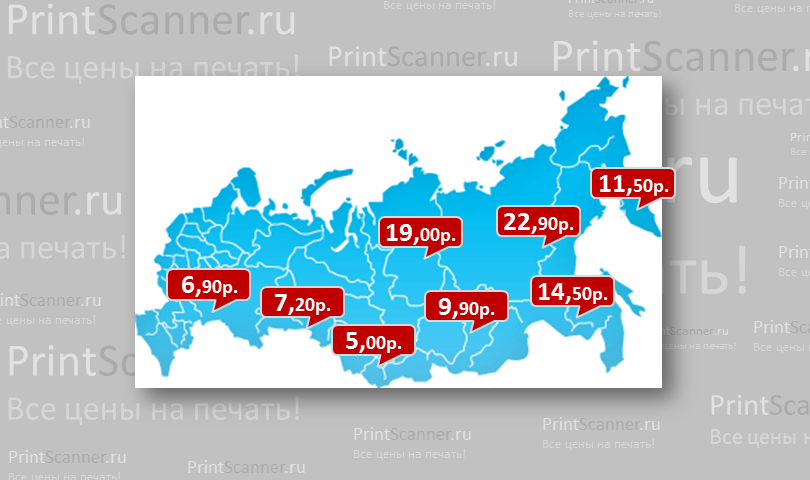 Įvairiuose Rusijos miestuose yra registruota ir veikia daugiau nei 1,5 tūkstančio spausdinimo įmonių, spaustuvių ir kopijavimo centrų, teikiančių skaitmeninio lapinio spausdinimo paslaugas standartiniais A4 ir A3 formatais. „PrintScanner“ surenka daugiausiai pelningas pasiūlymas tokių įmonių ir paskirsto jas į atitinkamus miestus, tačiau jei tam tikrame mieste yra registruota nedaug spaustuvių, tai šiame puslapyje atsiranda visi tam miestui skirti pasiūlymai. Kai tik tam tikrame mieste veikia daugiau nei 5 - 10 daugumos paslaugų veikiančių spaudos įmonių, šiam miestui sukuriamas atskiras skyrius, kuriame renkami tik šio miesto spausdinimo kainoraščiai. Pvz., spausdinimo kainos Jekaterinburge renkami į vieną skyrių, o Sankt Peterburgo skyrių atstovauja daugybė įvairių spaustuvių pasiūlymų: A4 ir A3 spausdinimas Sankt Peterburgas: kainos. Kategorijoje Kiti miestai pateikiami Rostovo prie Dono, Astrachanės, Nižnij Novgorodo ir kitų miestų spaustuvių pasiūlymai. Kiekvienas pasiūlymas nuolat atnaujinamas, todėl sąrašas laikui bėgant keičiasi. |
Populiaru:
Nauja
- Rėmo įdėjimas. Rėmelių kūrimas. Atsarginio noframes teikimas
- Windows sistemos atkūrimas Begalinis automatinio atkūrimo paruošimas
- „Flash“ atmintinės taisymas naudojant programas Kaip pataisyti nešiojamojo kompiuterio USB prievadą
- Pažeista disko struktūra; nuskaityti neįmanoma, ką turėčiau daryti?
- Kas yra kietojo disko talpyklos atmintis ir kam ji reikalinga Už ką atsakingas talpyklos dydis?
- Iš ko susideda kompiuteris?
- Sistemos bloko struktūra – kurie komponentai yra atsakingi už kompiuterio veikimą Sisteminio bloko vidinių įrenginių ypatybės
- Kaip pakeisti standųjį diską į SSD
- Įvesties įrenginiai apima
- Įvesta programavimo kalba Ką daryti su visais šiais kintamųjų tipais